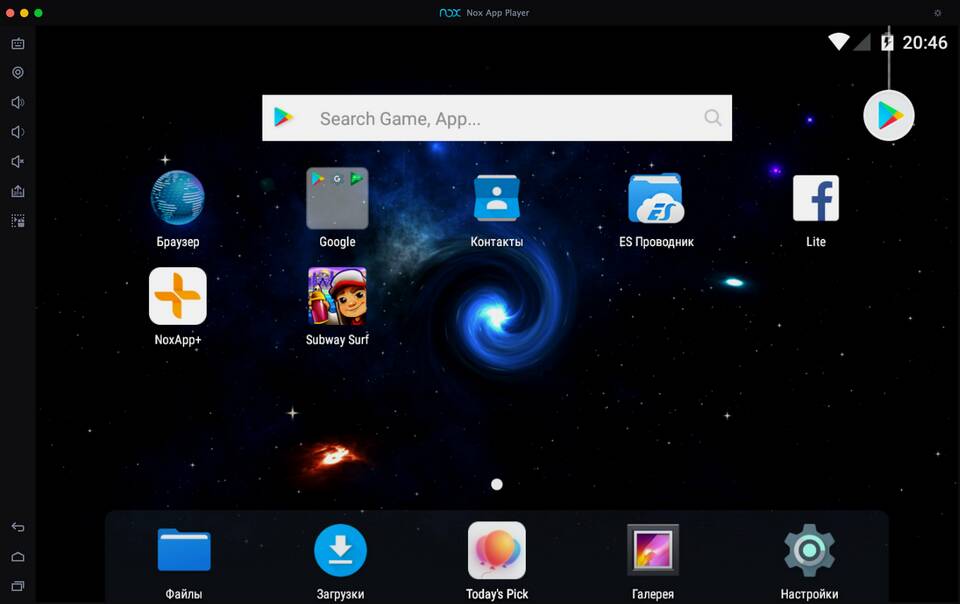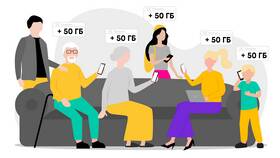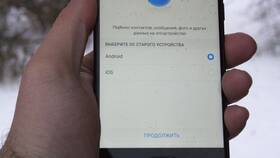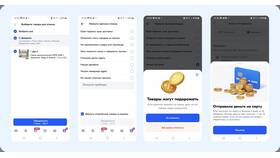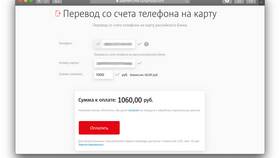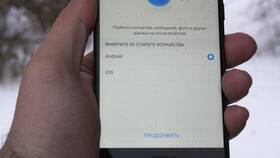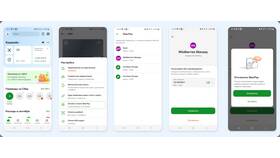Перенос фотографий с устройства Android на компьютер можно выполнить несколькими способами. Рассмотрим наиболее распространенные и эффективные методы передачи изображений.
Содержание
Передача через USB-кабель
Подключение устройства
- Подключите смартфон к компьютеру с помощью USB-кабеля
- На телефоне выберите "Передача файлов" в уведомлении о подключении
- Откройте "Этот компьютер" на Windows или Finder на Mac
- Найдите свое устройство в списке подключенных
Поиск фотографий
| Расположение | Описание |
| DCIM/Camera | Основная папка для снимков с камеры |
| Pictures | Скриншоты и скачанные изображения |
Беспроводные методы передачи
Использование Google Фото
- Установите приложение Google Фото на смартфон
- Включите автоматическую загрузку в настройках
- Откройте photos.google.com на компьютере
- Скачайте нужные фотографии через браузер
Через Wi-Fi Direct
- Активируйте Wi-Fi Direct на обоих устройствах
- Соедините устройства через меню Wi-Fi настроек
- Используйте файловый менеджер для передачи
- Подтвердите прием файлов на компьютере
Специальные приложения
Использование AirDroid
| Шаг | Действие |
| 1 | Установите AirDroid на смартфон и компьютер |
| 2 | Создайте учетную запись или используйте локальную сеть |
| 3 | Выберите фотографии и нажмите "Отправить" |
Через FTP-сервер
- Установите приложение FTP-сервера на смартфон
- Запустите сервер и запишите адрес подключения
- Введите данные в проводник Windows или FileZilla
- Скопируйте файлы с устройства на компьютер
Альтернативные методы
Через облачные хранилища
- Загрузите фотографии в Dropbox, OneDrive или Google Drive
- Откройте облачное хранилище на компьютере
- Скачайте файлы на жесткий диск
Использование SD-карты
- Скопируйте фотографии на SD-карту в телефоне
- Извлеките карту и вставьте в кард-ридер компьютера
- Перенесите файлы на жесткий диск
- Верните карту в смартфон
Важно:
При передаче конфиденциальных фотографий используйте защищенные методы соединения и удаляйте файлы из облачных хранилищ после завершения переноса.
Рекомендации:
- Проверяйте целостность файлов после передачи
- Организуйте фотографии в папки по дате или событию
- Используйте оригинальные кабели для USB-подключения
- Регулярно создавайте резервные копии важных снимков